win10取消网络共享 Win10网络共享关闭方法
更新时间:2024-05-01 15:52:13作者:yang
Win10取消网络共享是一种常见的操作需求,有时我们需要关闭网络共享以保护个人隐私或提高网络安全性,关闭网络共享的方法也并不复杂,可以通过简单的操作来实现。在Win10系统中,取消网络共享可以有效防止他人访问我们的共享文件或打印机,提升我们的网络安全性和个人信息保护。如果您想了解如何关闭Win10网络共享,接下来我们将介绍具体的操作步骤。
具体方法:
1.进入电脑后,点击桌面左下角的win的操作图标,如下图示意画面。

2.打开后,然后扎到当前对话框中的“设置”,单击进入操作页面。
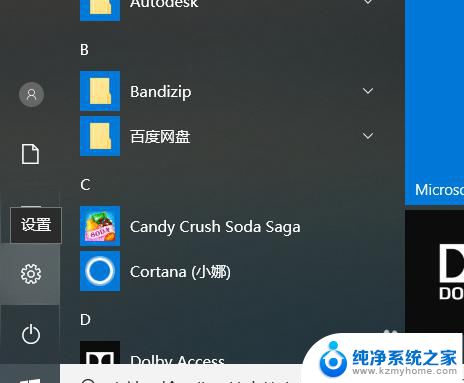
3.进入操作页面后,然后找到当前页面中的”网络和internet"选项。单击进入操作页面。
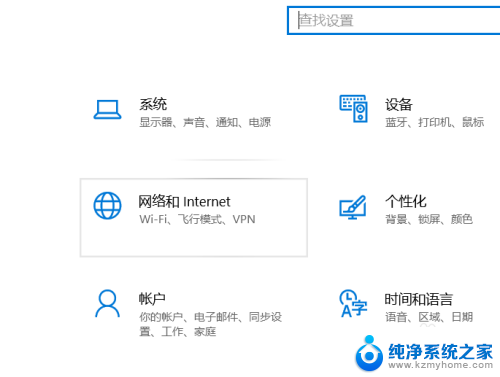
4.进入”网络和internet"操作页面后,然后找到当前页面中的“拨号”选项。并单击进入。
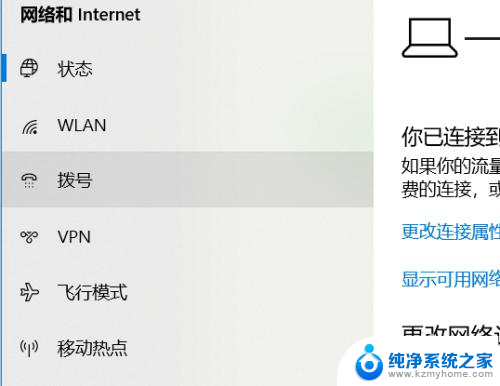
5.进入后,找到当前操作页面,然后打开“网络和共享中心”。
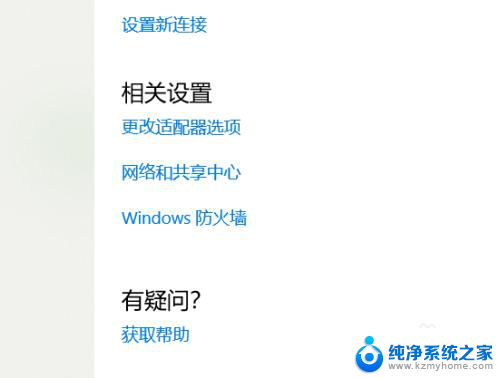
6.进入“网络和共享中心”后,然后找到当前操作界面左边的“更改高级共享设置”。并点击进入操作页面。
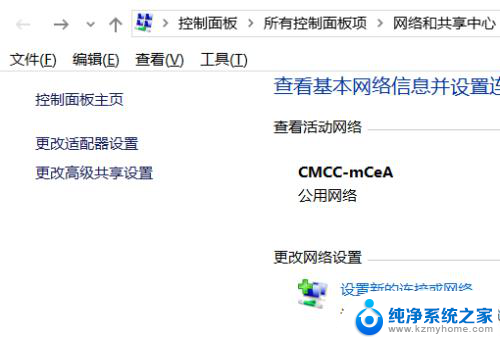
7.进入操作页面后,就可以看到关闭网络共享了。可以根据个人需要关闭对应的共享开关,就OK了
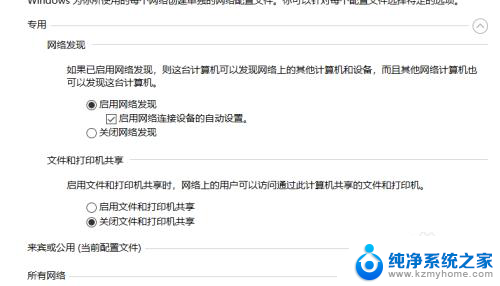
以上就是win10取消网络共享的全部内容,有需要的用户可以按照以上步骤进行操作,希望对大家有所帮助。
win10取消网络共享 Win10网络共享关闭方法相关教程
- 网络共享权限设置方法 Win10网络共享设置详解
- win10如何添加网络共享打印机 win10添加网络共享打印机步骤
- win10关闭局域网 如何关闭Win10的网络共享功能
- win10怎么添加共享打印机 win10网络共享打印机设置方法
- 共享users文件怎么取消 关闭Win10用户共享文件夹的方法
- win10网络文件共享 Win10局域网文件共享权限设置
- win10访问共享文件夹提示网络凭据 win10文件共享提示输入网络凭据无法解决
- win10怎么开启局域网共享 Win10局域网文件共享设置方法
- win10如何添加网络打印机到电脑 win10怎么连接网络共享打印机
- win10共享网络打印机 Windows10如何设置共享打印机
- 开机时按什么键进入bios win10系统开机按什么键可以进入bios
- win10两台电脑如何设置共享文件夹 两台win10 电脑共享文件夹的方法
- 电脑右下角的图标怎么显示出来 如何让win10所有图标都显示在任务栏右下角
- win10自动更新导致蓝屏 Win10正式版自动更新失败蓝屏怎么解决
- 笔记本蓝牙连接电视后如何投屏 win10笔记本无线投屏到电视怎么设置
- 怎样去除win10开机密码 win10开机密码怎么取消
win10系统教程推荐
- 1 笔记本蓝牙连接电视后如何投屏 win10笔记本无线投屏到电视怎么设置
- 2 win10关闭windows防火墙 Win10系统关闭防火墙步骤
- 3 win10开机图标变大了 win10电脑重启图标变大解决技巧
- 4 电脑重置后windows怎么激活 win10系统重置后激活方法
- 5 怎么开电脑麦克风权限 win10麦克风权限在哪里可以找到
- 6 windows 10开机动画 Windows10开机动画设置方法
- 7 输入法微软拼音怎么调 win10电脑微软拼音输入法怎么调整
- 8 win10没有ppt怎么办 win10右键新建中没有PPT选项怎么添加
- 9 笔记本硬盘损坏是否会导致蓝屏 Win10系统DRIVER POWER STATE FAILURE蓝屏怎么处理
- 10 win10老是提醒激活 Win10系统总提醒需要激活怎么解决